Minecraft เป็นเกมที่มีความเป็นไปได้ไม่จำกัด โดยเฉพาะถ้าคุณเพิ่มม็อดลงในมิกซ์ น่าเสียดายที่บางครั้ง Minecraft หยุดทำงานโดยไม่มีคำอธิบาย
ข่าวดีก็คือมีหลายวิธีในการแก้ไขข้อขัดข้องของ Minecraft คุณจึงใช้เวลาแก้ปัญหาน้อยลงและมีเวลามากขึ้นในการสร้าง Death Star ขึ้นใหม่ในโลกการเอาชีวิตรอดที่คุณกำหนดเอง

วิธีแก้ไขการขัดข้องของ Minecraft
มีหลายสาเหตุที่ Minecraft อาจขัดข้อง การแก้ไขปัญหาที่ต้นเหตุช่วยให้คุณแก้ปัญหาได้ แต่ให้ลองใช้วิธีแก้ไขที่เป็นไปได้เหล่านี้ หากคุณไม่แน่ใจว่าเหตุใดเกมจึงหยุดทำงาน
1. เปิด Minecraft ใน Launcher อย่างเป็นทางการ
คุณสามารถเล่น Minecraft ผ่าน Twitch หรือเครื่องมือจัดการม็อดของบริษัทอื่นได้ หากคุณประสบปัญหาขัดข้องบนแพลตฟอร์มเหล่านี้ ให้ลองเปิด Minecraft ผ่านตัวเปิดใช้อย่างเป็นทางการ การทำเช่นนั้นจะจำกัดให้แคบลงว่าสาเหตุของการแครชนั้นมาจากตัวเกมเองหรือตัวเรียกใช้งาน
หากยังขัดข้องอยู่ ให้นำม็อดที่ติดตั้งทั้งหมดออกและเปิดใช้ Minecraft ในสถานะเดิม แม้ว่าม็อดจะขยายประสบการณ์ Minecraft ของคุณได้อย่างมาก แต่ม็อดที่ล้าสมัยและเข้ากันไม่ได้อาจทำให้เกิดข้อขัดข้องได้
2. ตรวจสอบให้แน่ใจว่าได้อัปเดต Minecraft แล้ว
หากคุณเล่น Minecraft ผ่าน Windows Store เกมดังกล่าวควรอัปเดตโดยอัตโนมัติ หากไม่เป็นเช่นนั้น คุณสามารถอัปเดตได้ด้วยตนเอง
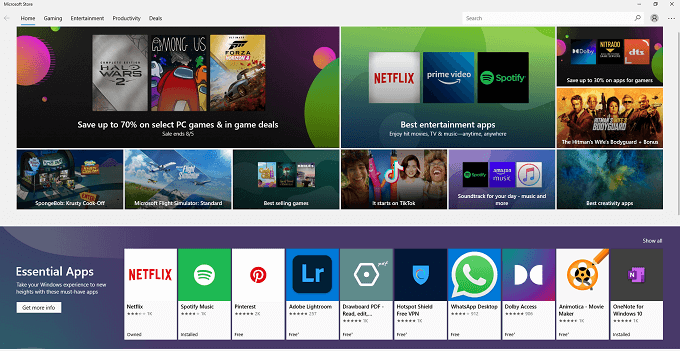
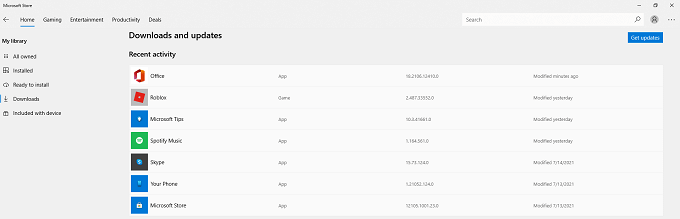
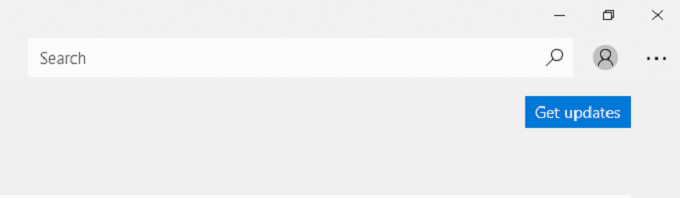
หากมีการอัปเดตใดๆ การอัปเดตจะดาวน์โหลดโดยอัตโนมัติ หากคุณเล่น Minecraft รุ่น Java คุณจะได้รับการอัปเดตผ่านตัวเรียกใช้งาน Minecraft สิ่งเหล่านี้ควรเกิดขึ้นโดยอัตโนมัติเว้นแต่ Minecraft เวอร์ชันของคุณจะล้าสมัย
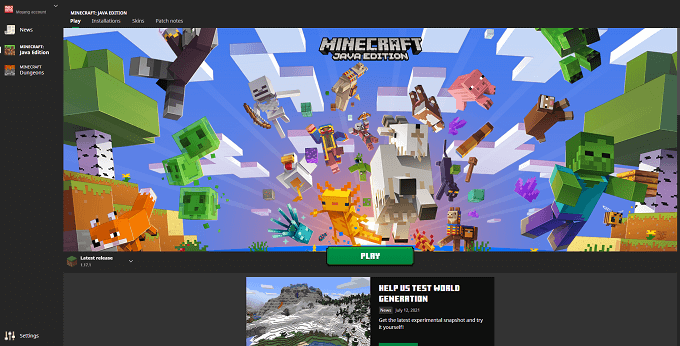
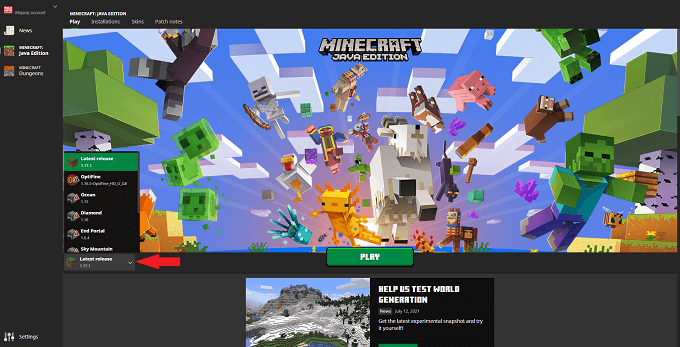
คุณควร ตรวจสอบให้แน่ใจว่าคุณกำลังเล่นเวอร์ชันอย่างเป็นทางการและไม่ใช่สแนปชอต แม้ว่าสแนปชอตของ Minecraft จะเป็นวิธีที่ดีในการดูตัวอย่างเนื้อหาที่กำลังจะมีขึ้น แต่ในบางครั้ง สแนปชอตอาจไม่เสถียรและส่งผลให้เกิดการขัดข้อง
3. รีสตาร์ทพีซีของคุณ
มาเถอะ: คนส่วนใหญ่ไม่ได้ปิดเครื่องคอมพิวเตอร์บ่อยเท่าที่ควร แต่เลือกที่จะปล่อยให้คอมพิวเตอร์อยู่ในโหมดสลีป หาก Minecraft หยุดทำงานบ่อยครั้ง ให้ลองรีสตาร์ทพีซีของคุณ วิธีนี้สามารถแก้ปัญหาทั่วไปได้หลายอย่าง
4. อัปเดตไดรเวอร์ GPU ของคุณ
Minecraft ดูเหมือนจะไม่ใช่เกมที่เน้นการมองเห็น แต่อาจทำให้ การ์ดจอ ของคุณเครียดเล็กน้อย จำเป็นต้องอัปเดตไดรเวอร์ของคุณให้ทันสมัยอยู่เสมอ
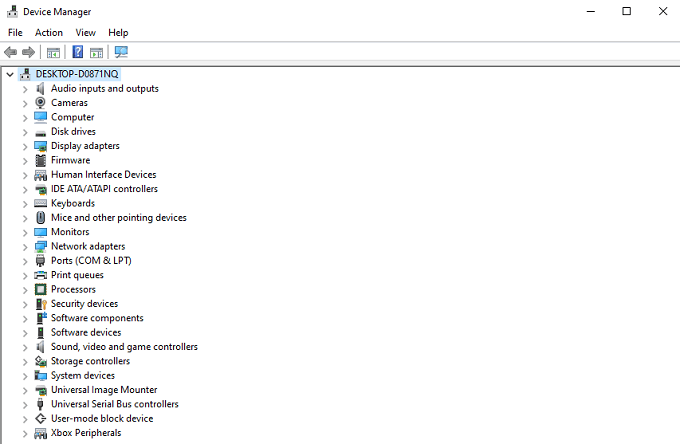
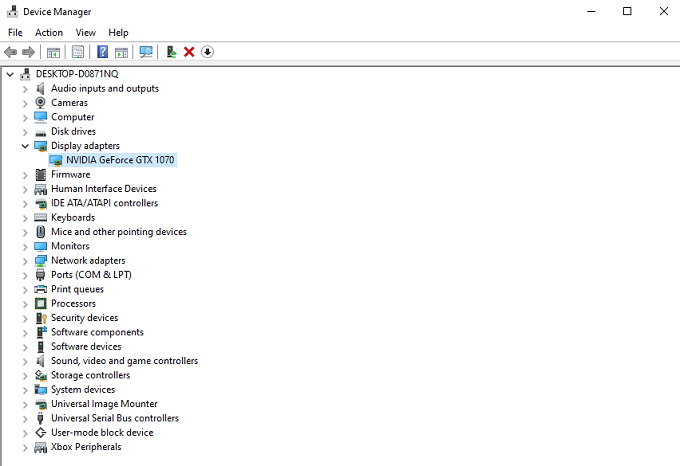
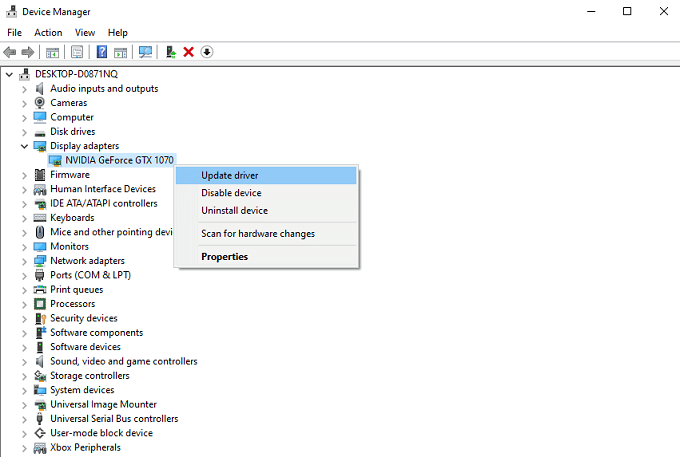
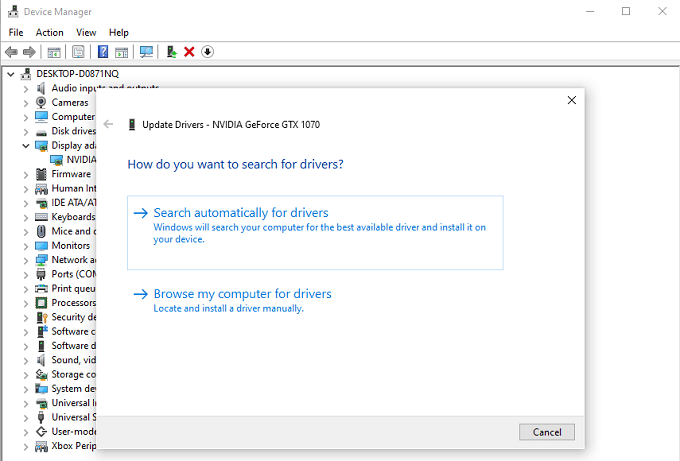
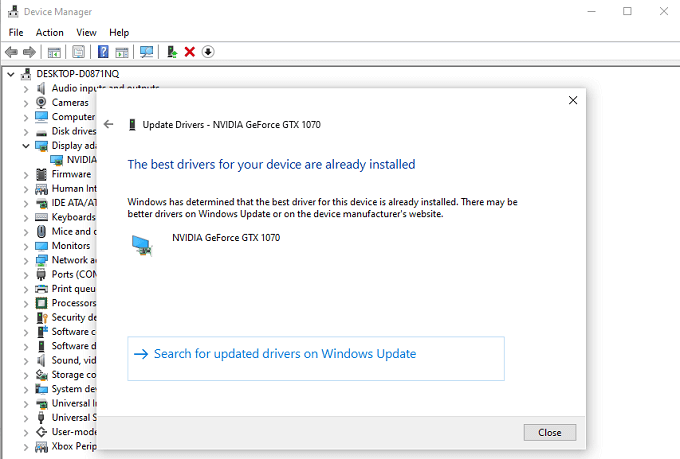
5. อัปเดต Java
หากคุณกำลังเล่น Minecraft เวอร์ชัน Java Java เป็นสิ่งจำเป็น เหตุผลหนึ่งที่เกมอาจขัดข้องคือ Java ไม่เป็นปัจจุบัน โชคดีที่การอัปเดต Java เป็นเรื่องง่าย
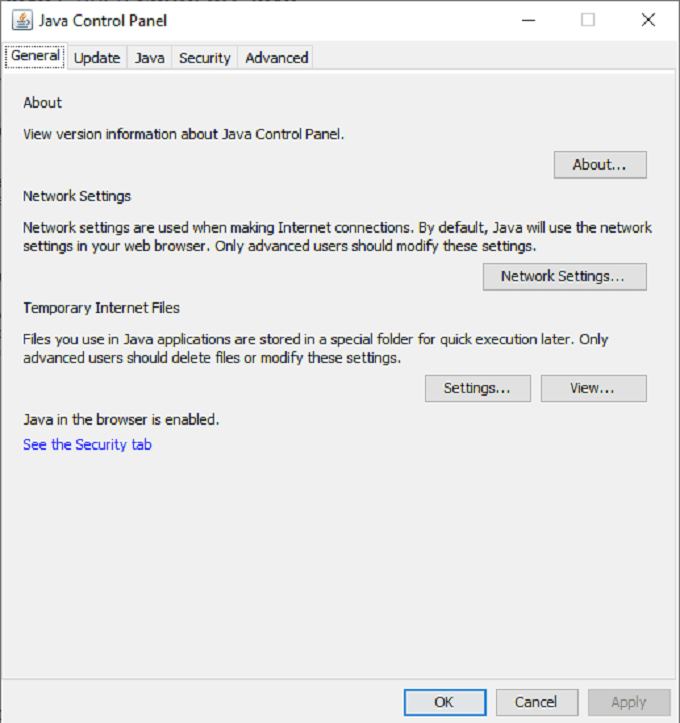
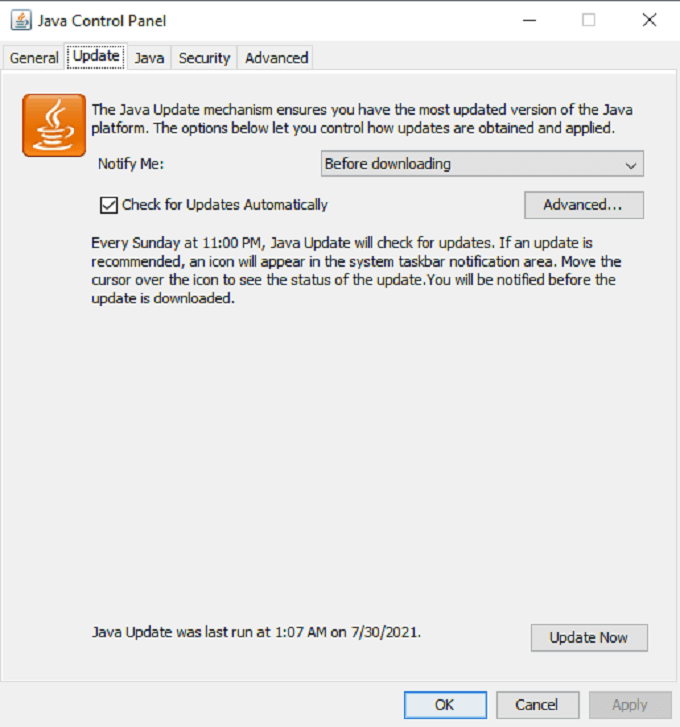

Java ได้รับการอัปเดตแล้ว เปิด Minecraft ขึ้นมาใหม่และทดสอบว่าเสถียรกว่าเดิมหรือไม่
6. รีเซ็ต Winsock
Winsock เป็นบริการที่ช่วยให้ Windows เชื่อมต่อกับบริการเครือข่าย หากการขัดข้องเกิดจากปัญหาเครือข่าย การรีเซ็ต Winsock อาจช่วยแก้ปัญหาได้

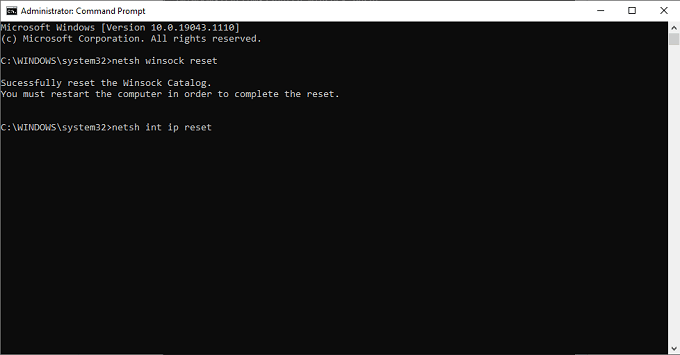
การดำเนินการนี้จะล้างข้อมูลที่เสียหายออกจากการเชื่อมต่อของคุณ หากคุณพบว่า Minecraft ล่มเมื่อเข้าร่วมอาณาจักรหรือเกมที่มีผู้เล่นหลายคน การรีเซ็ต Winsock ควรเป็นหนึ่งในขั้นตอนแรกของคุณ
7. ถอนการติดตั้งและติดตั้ง Minecraft ใหม่อีกครั้ง
หากทุกอย่างล้มเหลว ให้นำเกมออกจากไดรฟ์และติดตั้งใหม่อีกครั้ง สามารถแก้ไขปัญหาได้มากมาย โดยเฉพาะอย่างยิ่งหากการขัดข้องเกิดจากข้อมูลการติดตั้งที่เสียหาย
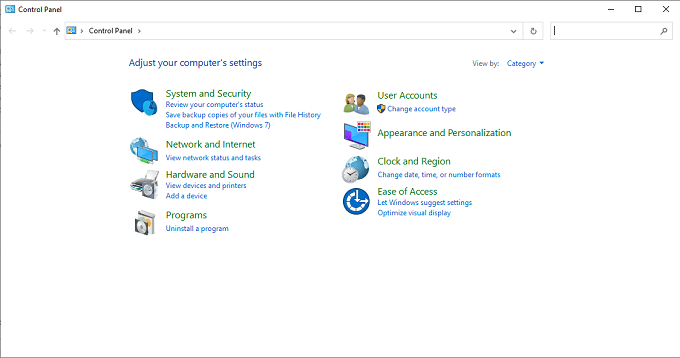
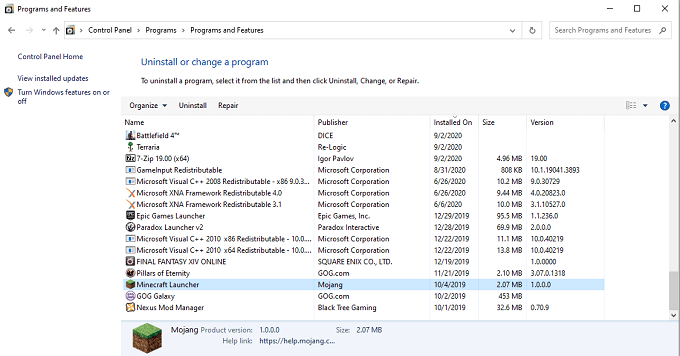
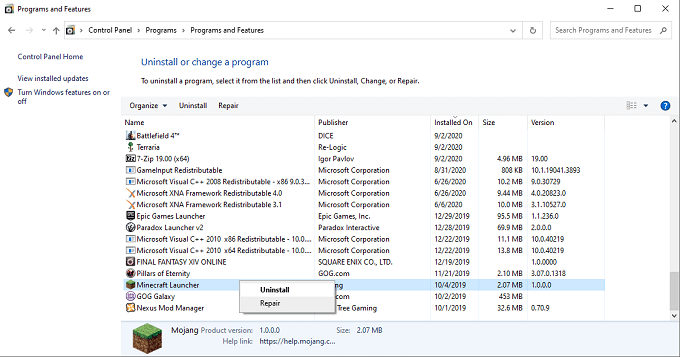
กระบวนการนี้จะลบข้อมูล Minecraft ทั้งหมดออกจากเครื่องของคุณ หลังจากนั้น ไปที่ เว็บไซต์มายคราฟ เพื่อดาวน์โหลดใหม่และติดตั้งเกมใหม่
หมายเหตุเกี่ยวกับ VBO
ช่วงต้นของอายุการใช้งาน Minecraft นั้นใช้ประโยชน์จากวัตถุบัฟเฟอร์แนวตั้งหรือ VBO สิ่งเหล่านี้ทำให้เกิดข้อขัดข้องค่อนข้างน้อย และหนึ่งในวิธีแก้ไขที่แนะนำมากที่สุดสำหรับการขัดข้องที่ไม่คาดคิดคือการปิดใช้งาน VBO วันนี้คุณสามารถดูบทความหลายสิบบทความที่ยังคงแนะนำขั้นตอนได้
มีปัญหาเพียงอย่างเดียวคือ คุณไม่มีตัวเลือกนั้นใน Minecraft อีกต่อไป เมื่อถึงจุดหนึ่ง ความสามารถในการปิด VBO ถูกลบออกจากเมนูการตั้งค่าวิดีโอ Minecraft และแม้แต่การเข้าไปในไฟล์ options.txt ก็ใช้งานไม่ได้อีกต่อไป